Како направити икону за Виндовс 11/10
У овом посту ћемо вам показати како да креирате икону у Виндовс(Windows) -у помоћу Мицрософт Паинт 3Д или било ког бесплатног софтвера за прављење икона или онлајн алата. Можете чак и да претворите слику у икону. Направите(Create) онолико икона колико желите. Када су иконе спремне, можете променити иконе за пречице на радној површини, фасцикле итд.
Шта је ИЦО датотека?
ИЦО(ICO) формат датотеке се користи у оперативном систему Виндовс(Windows OS) за слику која се може користити за иконе. Садрже мале слике различитих стандардних величина и дубине боја.
Како направити икону(Icon) за Windows 11/10
Док вам неке опције помажу да направите икону од нуле, друге опције покривене у овом посту могу директно претворити слику у икону. Покривени софтвер и услуге за прављење икона су:
- Паинт 3Д.
- ИЦО Цонверт.
- Кс-Ицон Едитор.
- Јуниор Ицон Едитор.
- Куицк Ани2Ицо.
Хајде да проверимо како да направите икону за Виндовс 10(Windows 10) помоћу њих.
1] Паинт 3Д
Паинт 3Д је уграђена апликација и једна од најбољих опција за креирање икона за Виндовс 10(Windows 10) . Најбољи део који ми се свиђа је што вам омогућава да додате 3Д облике(3D shapes) да бисте направили икону. Можете користити његову 3Д библиотеку(3D Library) да пронађете и убаците 3Д облике и креирате прелепу икону. Осим тога, има 2Д облике(2D shapes) , различите четке(brushes) , цоол налепнице(stickers) , алатку за текст(text tool) итд. Осим ових функција, такође је корисно уклонити позадинску слику у Виндовс 10(remove background image in Windows 10) , сачувати свој цртеж као ГИФ(GIF) или видео, претворити 2Д облике у 3Д објекти(convert 2D shapes to 3D objects) и још много тога.
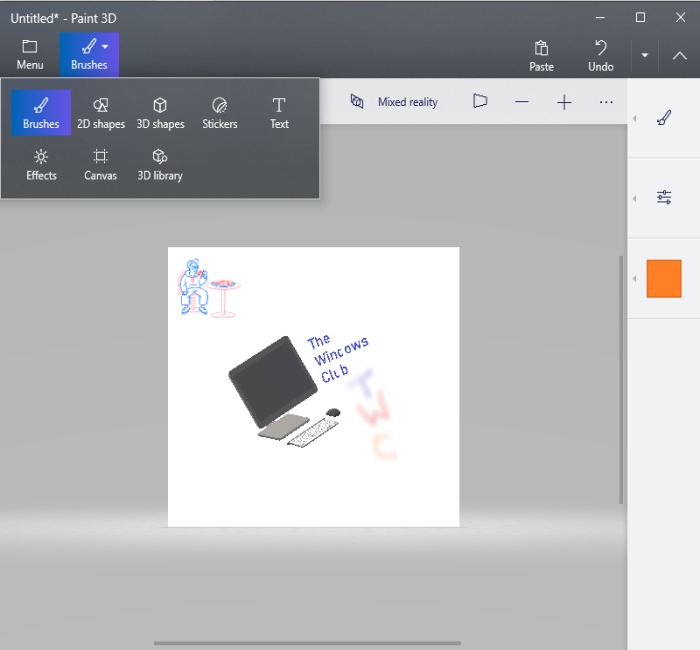
Да бисте креирали икону користећи Паинт 3Д(Paint 3D) у оперативном систему Виндовс 10(Windows 10) , покрените је помоћу менија Старт(Start) или оквира за претрагу. Након тога, креирајте нови пројекат користећи Мену(Menu) . Када је пројекат креиран, користите доступне алате видљиве у горњем делу његовог интерфејса. Такође можете уметнути слику ( ПНГ(PNG) , ЈПГ(JPG) , ИЦО(ICO) , БМП(BMP) , ТИФФ(TIFF) , итд.) са рачунара и користити алате за цртање да бисте креирали своју икону.
За сваки од изабраних алата, на десној страни је видљиво више опција. На пример, ако сте изабрали алатку за текст, онда можете да користите опције као што су додавање текста у 2Д или 3Д облику, промена фонта текста, боје текста, попуњавање позадине, курзив, подебљавање, подвлачење итд. На сличан начин, ако сте изабрали алатку Четке(Brushes) , онда можете да користите Маркер(Marker) , Калиграфска оловка(Calligraphy pen) , Крејон(Crayon) , Пиксел оловка(Pixel pen) , Спреј канта(Spray can) итд. Дебљина(Thickness) и боја за изабрану опцију се такође могу подесити помоћу бочне траке.
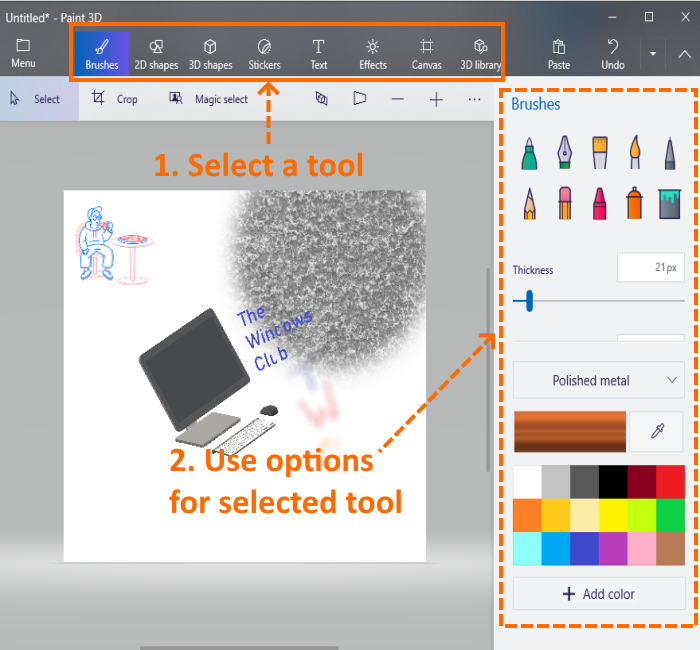
Само изаберите алатку и опције за изабрани алат су видљиве на десној бочној траци. Покажите своју креативност и побољшајте своју икону.
Када је последња икона спремна, користите опцију Сачувај као(Save as) под Мени(Menu) , а затим изаберите опцију Слика(Image) . Сада подесите прилагођену ширину и висину(set the custom width and height) за икону излаза. Такође можете да изаберете излазни формат - ПНГ(PNG) , ГИФ(GIF) , ТИФФ(TIFF) , ЈПГ(JPG) или БМП(BMP) .
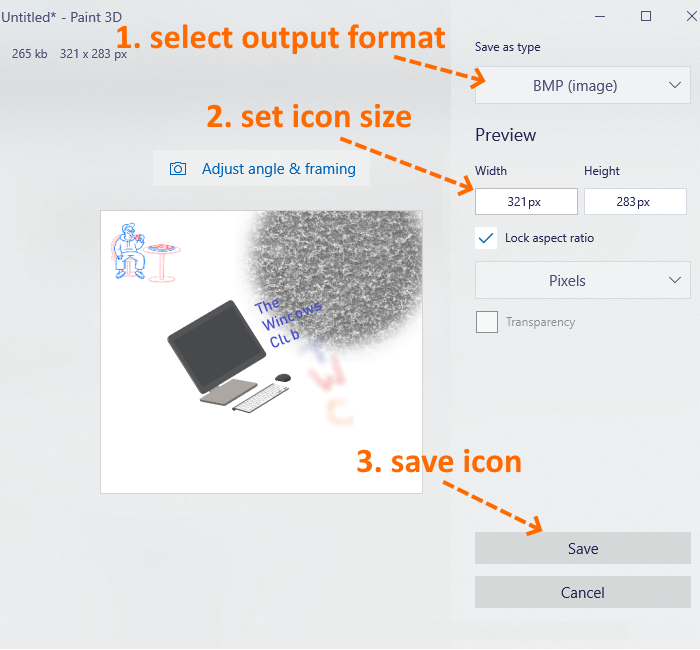
Ово је последњи корак. Притисните дугме Сачувај(Save) и сачувајте своју икону у било којој фасцикли на рачунару.
2] ИЦО Цонверт
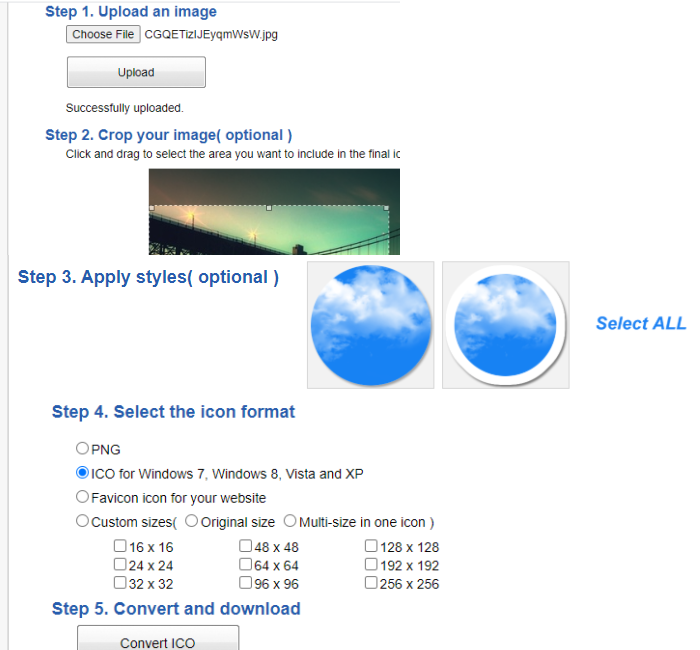
ИЦО Цонверт(ICO Convert) је згодан када већ имате неку слику у ПНГ(PNG) , БМП(BMP) или ЈПГ(JPG) формату коју желите да конвертујете у датотеку икона. Међутим, то није само услуга за претварање икона. Постоје неке занимљиве функције као што су исецање(crop) слике, коришћење различитих облика(shapes) (или стилова) и величина(size) да бисте добили икону. Све такве карактеристике га чине добром услугом за прављење икона.
Ова веза(This link) ће отворити његову почетну страницу. Отпремите слику подржаног формата (до 50 МБ). Када се слика отпреми, изрежите је на изабрано подручје или користите целу слику. Након тога, изаберите доступне стилове. Постоји 10+ стилова као што су облик срца, квадрат, округли, итд. Изаберите стилове или их једноставно игноришите.
Сада морате да изаберете излазни формат - ПНГ(PNG) или ИЦО(ICO) . Такође, постоји опција прилагођених величина(Custom Sizes) за одабир било које од датих величина за датотеку икона. Има 192*192 , 16*16 , 64*64 , 128*128 и друге величине. Изаберите величину.
На крају, користите дугме Претвори ИЦО(Convert ICO) . Добићете зип датотеку коју можете преузети да бисте сачували иконе доступне у различитим стиловима.
3] Кс-Ицон Едитор
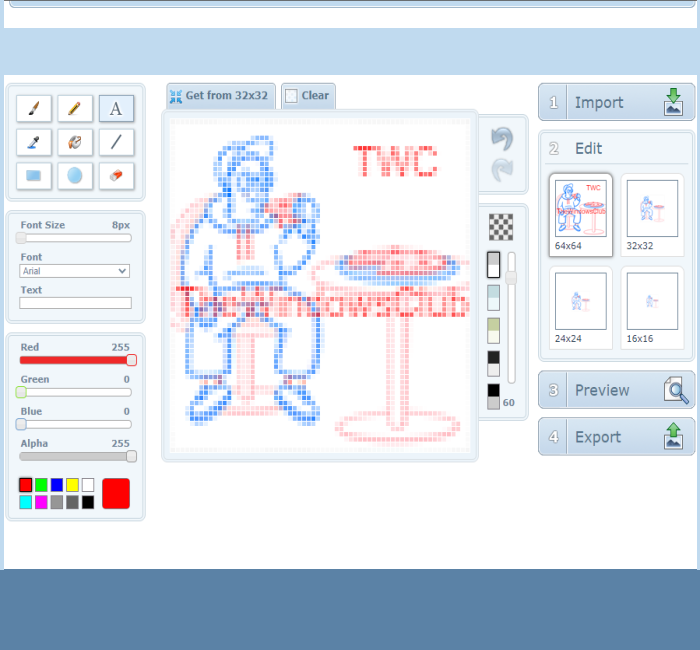
Услуга Кс-Ицон Едитор(Editor) нуди три начина за прављење иконе. Можете да увезете постојећу слику и претворите слику у икону, креирате икону од нуле и креирате икону заједно са отпремљеном сликом и алатима за прављење икона. Пружа алате за текст(text) , оловку(pencil) , четкицу(brush) , капаљку, линију(line) , правоугаоник, круг(circle) и гумицу(eraser) . Можете креирати икону у четири величине - 32*32 , 24*24 , 16*16 и 64*64 . Након тога можете једну по једну сачувати иконе у ИЦО формату.(ICO)
Да бисте креирали икону користећи ову услугу, отворите њену почетну страницу(homepage) . Након тога увезите слику или почните да правите своју икону користећи доступне алате. Такође можете променити позадину икона користећи било коју од четири доступне позадине. Преглед иконе је видљив у средишњем делу његовог интерфејса како би вам помогао да видите да ли је резултат добар. Када све урадите, користите дугме Извези(Export) да бисте преузели своју икону.
4] Јуниор Ицон Едитор
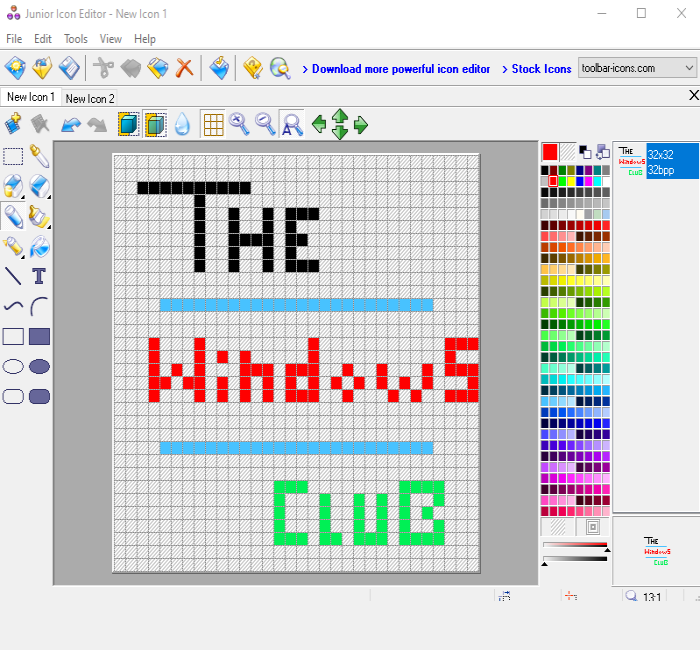
Софтвер Јуниор Ицон Едитор(Junior Icon Editor software) има неке занимљиве карактеристике које га чине добрим софтвером за прављење икона. Можете отворити различите картице(tabs) да бисте креирали засебне иконе на једном интерфејсу. Такође вам омогућава да додате постојећу слику и уредите је да бисте креирали икону или направили икону од почетка. Има бирач боја(color picker) , гумицу, попуњен заобљени правоугаоник(filled rounded rectangle) , елипсу(ellipse) , правоугаоник, аероугаоник(airbrush) , оловку, текст, закривљену линију(curved line) и друге алате за креирање иконе. Такође можете изабрати било коју од својих омиљених боја за прављење иконе.
Да бисте креирали икону, преузмите овај софтвер. Након инсталације, отворите његов интерфејс и користите мени Датотека(File) да отворите нову датотеку икона или убаците слику. Подржава слике формата ИЦО(ICO) , ПНГ(PNG) , КСПМ(XPM) , БМП(BMP) и ПНГ(PNG) .
Када се креира нова датотека, користите мени Алатке(Tools) на левој бочној траци да бисте почели да правите своју икону. Мени са десне стране помаже да одаберете боје, подесите непрозирност позадине, непрозирност предњег плана и прегледате икону. Покажите своју креативност и направите прелепу икону. Да бисте сачували коначни резултат, користите опцију Сачувај као(Save as) у менију Датотека .(File)
5] Куицк Ани2Ицо
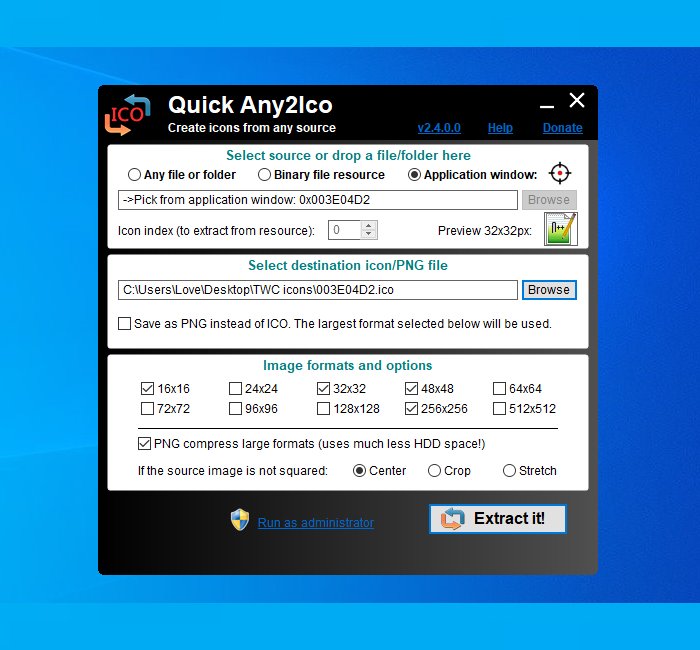
Куицк Ани2Ицо(Quick Any2Ico) је још један добар софтвер за прављење икона. Можете додати ЈПГ(JPG) , ПНГ(PNG) или БМП(BMP) слику и конвертовати је у датотеку икона у ИЦО(ICO) или ПНГ(PNG) формату. Осим овога, има две јединствене карактеристике које га чине помало посебним. Омогућава вам да издвојите икону из отворене апликације(extract icon from an opened application) и бинарних датотека(binary files) ( ДЛЛ(DLL) , ЕКСЕ(EXE) , итд.). Такође, ако изворна слика није у квадрату за излаз, она вам омогућава да подесите слику у режим исецања, растезања или центра тако да ћете имати бољу датотеку икона.
Њена веза за преузимање је овде(here) . Ово је преносиви(portable) софтвер тако да нећете морати да га инсталирате. Само(Just) покрените његов ЕКСЕ(EXE) и његов интерфејс ће се отворити. Ту ћете имати три опције - додајте датотеку слике да бисте је претворили у икону, додајте бинарну датотеку или извуците икону из прозора апликације. Користите било коју опцију да додате улазну слику.
Када се слика преузме са извора, изаберите излазну фасциклу. Подразумевано ће генерисати икону у ИЦО(ICO) формату. Ако желите, можете да га промените у ПНГ(PNG) формат тако што ћете изабрати Сачувај као ПНГ уместо(Save as PNG instead of ICO) опције ИЦО. Након тога, изаберите величину иконе. 512*512 , 16*16 , 256*256 , 24*24 , 64*64 и друге величине.
Ово је последњи корак. Притисните Extract it!дугме и сачуваће икону у фасцикли коју сте подесили.
Овде затварам ову листу која показује како да направите икону за Виндовс 10(Windows 10) . Најбољи и најбржи начин је да претворите слику у икону. Ако желите да направите икону од почетка, онда је Мицрософт Паинт 3Д(Microsoft Paint 3D) вероватно најбоља опција.
Related posts
Поново изградите оштећену кеш икона, обришите кеш сличица у оперативном систему Виндовс 11/10
Како променити или вратити подразумевану икону за фасциклу у оперативном систему Виндовс 11/10
Иконе постају црне у оперативном систему Виндовс 11/10
Црна позадина иза икона фасцикли у оперативном систему Виндовс 11/10
Поправите беле празне иконе на радној површини у оперативном систему Виндовс 11/10
Како заменити хард дискове у оперативном систему Виндовс 11/10 помоћу Хот Свап-а
Обавештења на траци задатака се не приказују у оперативном систему Виндовс 11/10
Мицрософт Интуне се не синхронизује? Присилите Интуне да се синхронизује у оперативном систему Виндовс 11/10
Како додати уређивач групних политика у Виндовс 11/10 Хоме Едитион
Како проверити евиденцију о искључивању и покретању у оперативном систему Виндовс 11/10
Не могу да преместим иконе на радној површини у оперативном систему Виндовс 11/10
Обнова кеша сличица и икона за Виндовс 10
Како променити иконе датотека и фасцикли у оперативном систему Виндовс 11/10
Шта је ПЛС датотека? Како направити ПЛС датотеку у оперативном систему Виндовс 11/10?
Омогућите мрежне везе док сте у модерном стању приправности на Виндовс 11/10
Савети и трикови за прегледач Мицрософт Едге за Виндовс 11/10
ЦПУ не ради пуном брзином или капацитетом у оперативном систему Виндовс 11/10
Како тестирати веб камеру у оперативном систему Виндовс 11/10? Да ли ради?
Најбољи софтвер за тестирање батерије лаптопа и дијагностички алати за Виндовс 11/10
Како направити радарску карту у оперативном систему Виндовс 11/10
